Добавление нового контакта, Как сохранить добавочный номер для номера контакта – Инструкция по эксплуатации HTC Butterfly
Страница 127
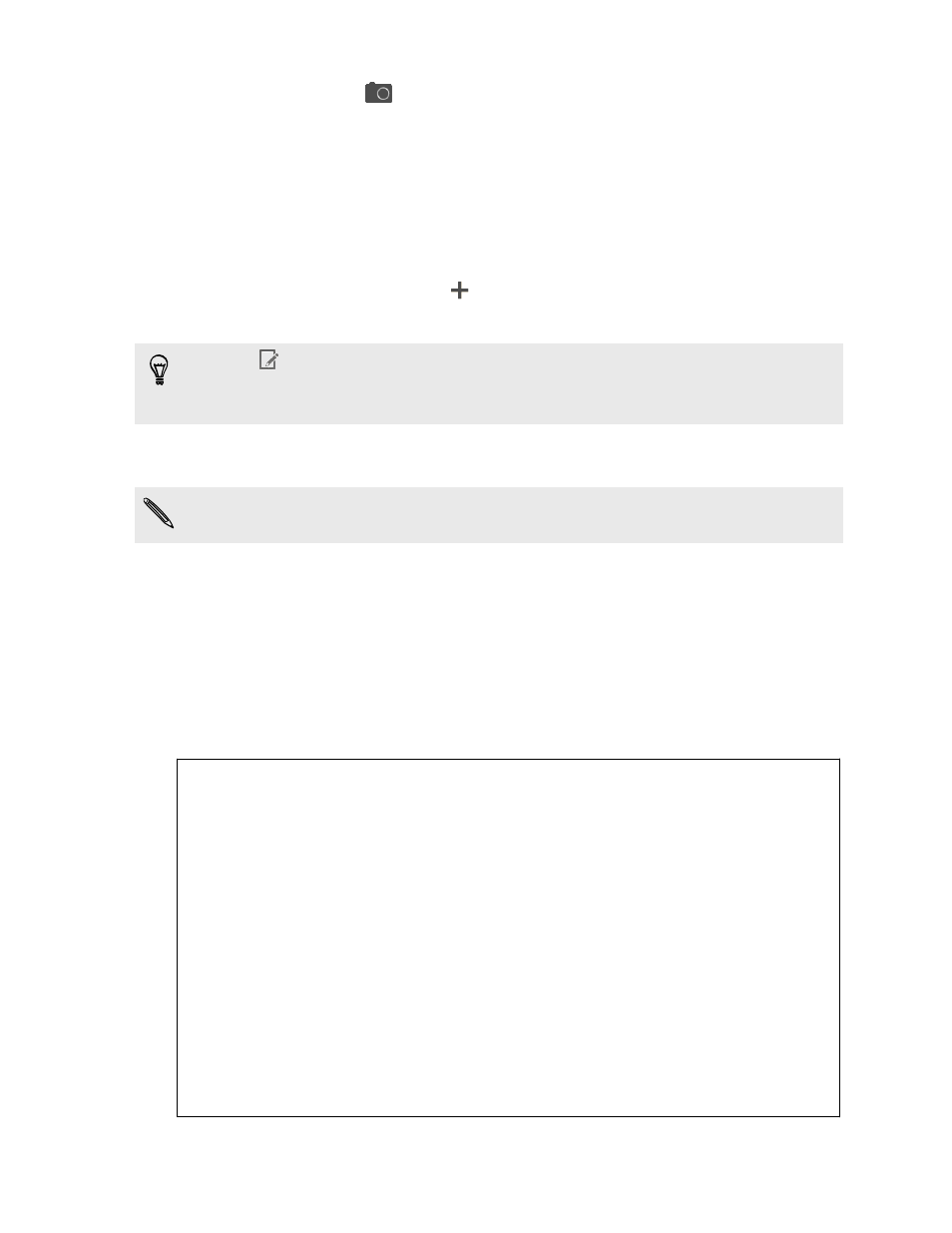
4. Нажмите на значок
(или на текущее фото), чтобы изменить свое фото контакта.
5. Нажмите Сохранить.
Помимо ваших контактных сведений в вашем профиле также отображаются обновления,
размещенные вами в социальных сетях, и ваши сетевые фотоальбомы.
Добавление нового контакта
1. На вкладке Контакты нажмите
.
2. Нажмите на поле Имя и введите имя контакта.
Нажмите
, если вы хотите отдельно ввести имя, отчество и фамилию контакта. В
зависимости от типа контакта вы также можете добавить другую информацию, такую
как суффикс имени (например, "мл.").
3. Выберите "Тип контакта". Этот параметр определяет, с какой учетной записью
будет синхронизироваться контакт.
При добавлении контактов на SIM-карту некоторые поля могут быть недоступны.
4. Введите сведения о контакте в соответствующих полях.
5. Нажмите Сохранить.
При нажатии на добавленный контакт в своем списке контактов вы увидите его
контактную информацию и историю обмена сообщениями и звонками с ним. В
зависимости от добавленной вами информации контакта (например, адрес эл. почты) вы
также сможете просматривать его обновления из социальных сетей, события и
фотоснимки.
Как сохранить добавочный номер для номера контакта?
Создавая новый контакт в приложении Контакты, можно дополнить его номер
телефона добавочным номером, чтобы пропускать голосовые подсказки при
выполнении вызова.
1. После ввода основного телефонного номера выполните одно из следующих
действий.
§
Нажмите P(,) для добавления паузы перед автоматическим набором
добавочного номера. Чтобы увеличить паузу, нажмите P(,) еще раз.
§
Нажмите W(;) для получения запроса на подтверждение добавочного
номера.
2. Введите добавочный номер.
127
Контакты